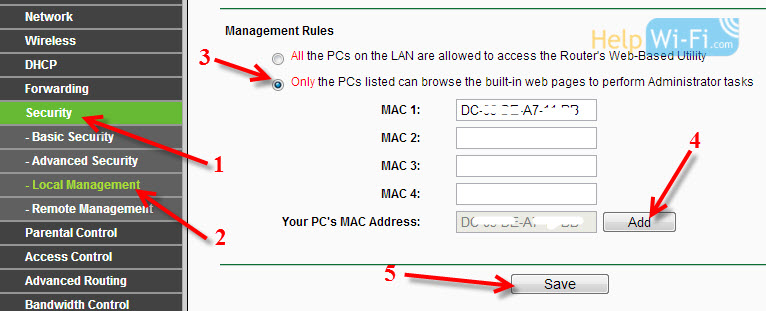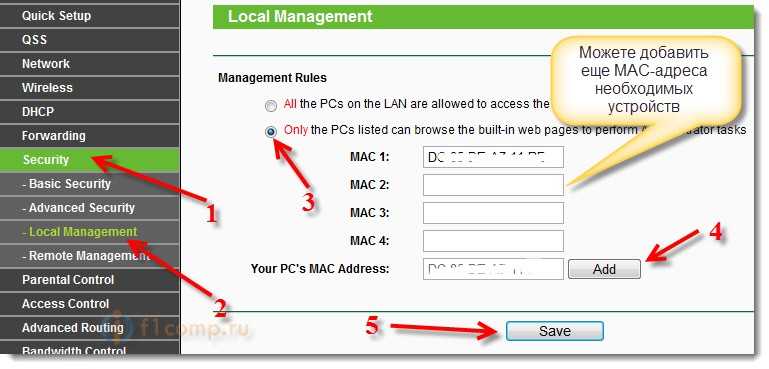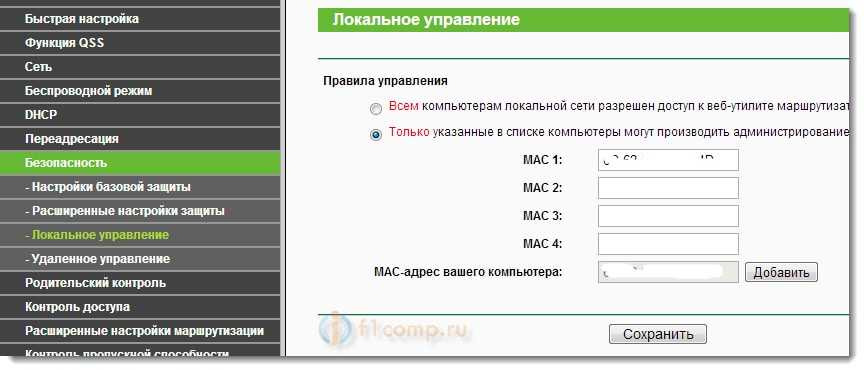Привет! Сегодня снова поговорим о безопасности беспроводных сетей и я расскажу о том, как разрешить доступ к панели управления маршрутизатором, только определенным устройствам.
Все устройства, которые подключены к Вашему роутру, по Wi-Fi, или по сетевому кабелю, могут получить доступ к настройкам. Конечно, если Вы сменил логин и пароль для доступа к панели управления маршрутизатором, то получить доступ будет не так просто. Но, многие эти данные просто не меняют и оставляют все по умолчанию.
Вот для примера. Смотрю, у себя на ноутбуке есть три сети, без защиты. Подключаемся. Первая выдала что-то типа «Windows не удалось подключится к…», наверное фильтрация по MAC адресам. А ко второй я сразу же подключился. Открываю браузер и набираю привычный адрес 192.168.1.1 ввожу стандартный логин и пароль, admin и admin и я уже в настройках чужого роутера. Хотя, то был даже не роутер, а ADSL модем TP-LINK с Wi-Fi.
Вот так, я уже подумал, может установить им пароль на сеть :). Это очень большая угроза в безопасности, можно даже получить доступ к локальной сети, если она настроена.
Поэтому, нужно обязательно устанавливать пароль на свою беспроводную сеть. Так же, нужно менять пароль и логин, который используется для доступ к настройкам роутера. А не оставлять стандартные, в случае с TP-LINK, это admin и admin. Я вроде бы об этом не писал отдельной статьи. Но в статьях по настройке определенных маршрутизаторов, я об этом писал.
По умолчанию, доступ к настройкам роутера может получить любое устройство, которое подключено к Вашей сети. И это не очень хорошо. Например, у Вас незащищенная сеть, ну так нужно. Или к Вашей сети подключено много чужих устройств, которым вы хотите запретить управлять роутером.
Если в нескольких словах и с юмором, то так:
Теперь мужик в доме тот, кто контролирует Wi-Fi 🙂
Сейчас мы сделаем так, что бы доступ ко всем настройкам имел только Ваш компьютер, ну и если нужно, то еще какие-то устройства. Мы просто укажет MAC адреса тех устройств, которым доступ разрешен. Все остальные пусть отдыхают :).
Показывать буду на примере роутеров TP-LINK. Сейчас под рукой нет других роутеров. Возможно позже добавлю для ASUS, но что-то я не помню, есть ли там такая возможность.
Доступ к настройкам роутера только для определенных устройств
Заходим в настройки маршрутизатора. В браузере набираем адрес 192.168.1.1, или 192.168.0.1. Появится запрос пароля и логина. Если Вы их не меняли, то водим admin и admin (обязательно потом смените!). Если не получается зайти в панель управления, то смотрите эту статью.
В настройках, сразу переходим на вкладку Security — Local Management (в русской версии Безопасность — Локальное управление).
Дальше все просто. Там по умолчанию стоит «All the PCs on the…». Это значит, что всем компьютерам, которые подключены к сети разрешен доступ к веб-утилите маршрутизатора. Нам так не нужно, сейчас исправим.
Ставим отметку возле «Only the PCs listed…» (Только указанные в списке компьютеры…).
В самом низу есть пункт «Your PC’s MAC Address» (MAC-адрес вашего компьютера) напротив него есть кнопка «Add» (Добавить). Нажимаем на нее и MAC-адрес нашего компьютера (с которого мы сейчас зашли в настройки) уже есть в списке разрешенных. Это значит, что доступ к панели управления можно будет получить только с этого компьютера.
Вы можете добавить еще другие MAC-адреса, других устройств, для которых хотите открыть доступ к настройкам. Просто пропишите новый MAC-адрес в другом поле. Посмотреть MAC-адреса уже подключенных устройств можно на вкладке DHCP — DHCP Clients List (DHCP — Список клиентов DHCP). Оттуда и можно скопировать адрес нужного устройства.
Дальше сохраните изменения, нажав на кнопку «Save».
И вот еще для русской версии:
Думаю, что там все понятно. Кстати, перезагружать маршрутизатор не нужно. После нажатия на кнопку сохранить, все уже начинает работать.
Я разрешил доступ только для своего ноутбука. Попробовал открыть адрес 192.168.1.1 на планшете, но он не открывается, просто бесконечно идет загрузка. Все работает!
Для того, что бы снова открыть доступ для всех устройств, просто снова установите отметку возле пункта «Всем компьютерам локально сети…» и сохраните изменения.
Все проверено, все работает!
Если что-то там нахимичите, то возможно Вам пригодится статья о том, как сбросить настройки на маршрутизаторе.
Всего хорошего!
Очень важно, установив у себя дома, или в офисе Wi-Fi роутер, надежно защитить не только беспроводную Wi-Fi сеть, но и доступ к панели управления маршрутизатором. Эта статья будет полностью посвящена настройке защиты на доступ к настройкам роутера фирмы Tp-Link. Сначала мы поменяем стандартный пароль admin, который используется для входа в панель управления Tp-Link, на какой-то более сложный, а затем, разрешим доступ к настройкам только одному компьютеру (фильтр по MAC адресу).
Плохая защита (или ее отсутствие) панели управления, в связке с плохой защитой Wi-Fi сети, это практически полностью открытый доступ к настройкам вашего маршрутизатора. Например, вы дали пароль от Wi-Fi своему соседу. Подключившись к сети, он может получить доступ к настройкам (если они не защищены). Нам это точно не нужно. Или, взломав беспроводную сеть, злоумышленник может внести любые настройки в ваш маршрутизатор.
По моим наблюдениям, мало кто защищает панель управления, и это большая ошибка. Работы на пару минут.
Так как маршрутизаторы компании Tp-Link имеют практически одинаковую панель управления (за что я и люблю компанию Tp-Link), то эту статью можно назвать универсальной в рамках роутеров этой компании. Она подойдет для таких популярных моделей как: TL-WR940N, TL-WR841N, TL-WR842ND, TD-W8960N, TL-MR3420, TL-WR741ND, TD-W8968, TL-WR843ND, TL-WR1043ND.
Защищаем панель управления маршрутизатора Tp-Link паролем
Это первое, что нужно сделать. Вообще, менять пароль, я рекомендую еще в процессе настройки этого самого роутера.
Заходим в настройки. Процедура стандартная: подключаемся к беспроводной сети от нужного нам роутера, или по кабелю. Набираем в браузере адрес 192.168.1.1, если не работает, то 192.168.0.1. Вводим логин/пароль, по умолчанию – admin и admin. Собственно дальше мы будем менять эти стандартные данные.

В поле New User Name укажите новый логин, который будет использоваться при входе в настройки (можете оставить admin). А в полях New Password и Confirm New Password укажите новый пароль, который вы будете вводить при входе в панель управления маршрутизатором.
Сохраните новый пароль и логин в надежное место.
Запишите на бумажку, или в документ на компьютере.
Сразу после нажатия на кнопку Save, появится запрос логина и пароля. Укажите уже новые данные и вы снова попадете в настройки.

Разрешаем доступ к настройкам только одному компьютеру (по MAC-адресу)
Скорее всего, у вас есть один компьютер, с которого вы настраиваете маршрутизатор. Так вот, сейчас мы только для него откроем доступ к странице настроек по IP адресу, а для остальных устройств – запретим. Когда кто-то захочет получить доступ к настройкам по адресу 192.168.0.1, или 192.168.1.1, то он увидеть ошибку.
Выполняйте эту настройку с того компьютера, которому вы хотите разрешить доступ. Откройте вкладку Security — Local Management (Безопасность — Локальное управление).
Включите пункт «Only the PCs listed can browse…«. Нажмите на кнопку «Add» (добавить). В поле MAC 1 появится MAC- адрес вашего компьютера, с которого вы сейчас работаете. Это значит, что только он будет иметь возможность получить доступ к настройкам маршрутизатора Tp-Link. В поле MAC 2, MAC 3 и т. д. вы можете указать еще MAC-адреса устройств, для которых необходимо открыть настройки.
Для сохранения нажмите на кнопку Save (сохранить).
Все готово! Можете взять другое устройство, которое подключено к интернету через вашу сеть, и попробовать зайти в настройки. Вы увидите ошибку. А настраивать роутер вы сможете только с компьютера, которому разрешили доступ.
Настройки вашего маршрутизатора надежно защищены. Советую еще сделать резервную копию настроек, что бы при необходимости быстро их восстановить.
Привет! Сегодня снова поговорим о безопасности беспроводных сетей и я расскажу о том, как разрешить доступ к панели управления маршрутизатором, только определенным устройствам.
Все устройства, которые подключены к Вашему роутру, по Wi-Fi, или по сетевому кабелю, могут получить доступ к настройкам. Конечно, если Вы сменил логин и пароль для доступа к панели управления маршрутизатором, то получить доступ будет не так просто. Но, многие эти данные просто не меняют и оставляют все по умолчанию. [NEW] Рейтинги F1 на начало 2019 года:
ноутбуки, роутеры для дома, МФУ, Power bank, SSD, Smart TV приставки с поддержкой 4K UHD, игровые видеокарты, процессоры для ПК, усилители Wi-Fi, смартфоны до 10000 рублей, планшеты для интернет-серфинга, антивирусы
Вот для примера. Смотрю, у себя на ноутбуке есть три сети, без защиты. Подключаемся. Первая выдала что-то типа «Windows не удалось подключится к…», наверное фильтрация по MAC адресам. А ко второй я сразу же подключился. Открываю браузер и набираю привычный адрес 192.168.1.1 ввожу стандартный логин и пароль, admin и admin и я уже в настройках чужого роутера. Хотя, то был даже не роутер, а ADSL модем TP-LINK с Wi-Fi.
Вот так, я уже подумал, может установить им пароль на сеть :). Это очень большая угроза в безопасности, можно даже получить доступ к локальной сети, если она настроена.
Поэтому, нужно обязательно устанавливать пароль на свою беспроводную сеть. Так же, нужно менять пароль и логин, который используется для доступ к настройкам роутера. А не оставлять стандартные, в случае с TP-LINK, это admin и admin. Я вроде бы об этом не писал отдельной статьи. Но в статьях по настройке определенных маршрутизаторов, я об этом писал.
По умолчанию, доступ к настройкам роутера может получить любое устройство, которое подключено к Вашей сети. И это не очень хорошо. Например, у Вас незащищенная сеть, ну так нужно. Или к Вашей сети подключено много чужих устройств, которым вы хотите запретить управлять роутером.
Если в нескольких словах и с юмором, то так:
Теперь мужик в доме тот, кто контролирует Wi-Fi 🙂
Сейчас мы сделаем так, что бы доступ ко всем настройкам имел только Ваш компьютер, ну и если нужно, то еще какие-то устройства. Мы просто укажет MAC адреса тех устройств, которым доступ разрешен. Все остальные пусть отдыхают :).
Показывать буду на примере роутеров TP-LINK. Сейчас под рукой нет других роутеров. Возможно позже добавлю для ASUS, но что-то я не помню, есть ли там такая возможность.
Доступ к настройкам роутера только для определенных устройств
Заходим в настройки маршрутизатора. В браузере набираем адрес 192.168.1.1, или 192.168.0.1. Появится запрос пароля и логина. Если Вы их не меняли, то водим admin и admin (обязательно потом смените!). Если не получается зайти в панель управления, то смотрите эту статью.
В настройках, сразу переходим на вкладку Security Local Management (в русской версии Безопасность Локальное управление).
Дальше все просто. Там по умолчанию стоит All the PCs on the. Это значит, что всем компьютерам, которые подключены к сети разрешен доступ к веб-утилите маршрутизатора. Нам так не нужно, сейчас исправим.
Ставим отметку возле Only the PCs listed (Только указанные в списке компьютеры).
В самом низу есть пункт Your PCs MAC Address (MAC-адрес вашего компьютера) напротив него есть кнопка Add (Добавить). Нажимаем на нее и MAC-адрес нашего компьютера (с которого мы сейчас зашли в настройки) уже есть в списке разрешенных. Это значит, что доступ к панели управления можно будет получить только с этого компьютера.
Вы можете добавить еще другие MAC-адреса, других устройств, для которых хотите открыть доступ к настройкам. Просто пропишите новый MAC-адрес в другом поле. Посмотреть MAC-адреса уже подключенных устройств можно на вкладке DHCP DHCP Clients List (DHCP Список клиентов DHCP). Оттуда и можно скопировать адрес нужного устройства.
Дальше сохраните изменения, нажав на кнопку Save.
И вот еще для русской версии:
Думаю, что там все понятно. Кстати, перезагружать маршрутизатор не нужно. После нажатия на кнопку сохранить, все уже начинает работать.
Я разрешил доступ только для своего ноутбука. Попробовал открыть адрес 192.168.1.1 на планшете, но он не открывается, просто бесконечно идет загрузка. Все работает!
Для того, что бы снова открыть доступ для всех устройств, просто снова установите отметку возле пункта Всем компьютерам локально сети и сохраните изменения.
Все проверено, все работает!
Если что-то там нахимичите, то возможно Вам пригодится статья о том, как сбросить настройки на маршрутизаторе.
Всего хорошего!
Как запретить доступ к настройкам роутера
В статье будет рассмотрено несколько способов ограничения доступа к настройкам роутера, что может быть полезно, например, для повышения безопасности вашей сети. Будут предложены конкретные инструкции по каждому способу, что упростит процесс настройки.
- 1. Как заблокировать доступ к настройкам на устройствах Android
- 2. Как отключить удаленный доступ к роутеру
- 3. Как ограничить доступ в Интернет по времени через роутер
- 4. Как отключить свой Wi-Fi от соседей
- Советы и рекомендации
- Выводы
1. Как заблокировать доступ к настройкам на устройствах Android
Для того чтобы ограничить доступ к настройкам на устройствах Android, следуйте следующим шагам:
- Откройте настройки вашего устройства Android.
- Найдите и выберите раздел «Приложения».
- Из списка доступных приложений выберите нужное приложение. Если вы не можете его найти, нажмите на опцию «Показать все приложения» или «Сведения о приложении».
- Нажмите на значок «Ещё» и выберите опцию «Разрешить доступ к настройкам».
- Следуйте инструкциям на экране, чтобы завершить процесс настройки.
В результате этих шагов, доступ к настройкам будет ограничен на выбранном устройстве Android.
2. Как отключить удаленный доступ к роутеру
Если вы хотите отключить удаленный доступ к роутеру, выполните следующие действия:
- Зайдите в браузер на компьютере и введите адрес http://192.168.1.1/.
- Введите имя пользователя и пароль. По умолчанию они обычно равны «admin».
- Если вы используете роутер Trendchip, перейдите на страницу «Управление доступом — ACL» и создайте правило, которое разрешает доступ только с локальной сети. Это отключит удаленный доступ через интернет (WAN).
Примечание: Имя пользователя и пароль могут отличаться в зависимости от модели и производителя роутера. Узнайте эти данные в документации к вашему роутеру или обратитесь к поставщику интернет-услуг.
3. Как ограничить доступ в Интернет по времени через роутер
Если вам нужно ограничить доступ в Интернет по времени через роутер, выполните следующие шаги:
- Откройте настройки роутера, введя адрес в браузере.
- Перейдите в раздел «Дополнительные функции», затем в «Безопасность» и выберите «Родительский контроль».
- В блоке «Доступ в Интернет разрешен» найдите символ, расположенный справа, и кликните по нему.
- Выберите нужное устройство, для которого вы хотите установить ограничение времени доступа в Интернет.
- Установите ограничение доступа в Интернет, следуя инструкциям на экране.
- Нажмите «OK», чтобы завершить процесс.
Теперь доступ в Интернет для выбранного устройства будет ограничен в указанное вами время.
4. Как отключить свой Wi-Fi от соседей
Если вы хотите предотвратить доступ к своему Wi-Fi со стороны соседей, вы можете выполнить следующие действия:
- Зайдите в настройки роутера и найдите раздел «Подключенные устройства» или «Wi-Fi-клиенты».
- В списке подключенных устройств найдите устройства, которые вы не распознаете или не знакомы.
- Отключите доступ данного устройства, выбрав соответствующую опцию.
Советы и рекомендации
- Если у вас возникли сложности при выполнении указанных инструкций, проконсультируйтесь с документацией к вашему роутеру или обратитесь к специалисту.
- Помните, что ограничение доступа к настройкам роутера может повысить безопасность вашей сети и предотвратить несанкционированный доступ.
- Периодически проверяйте подключенные устройства и отключайте незнакомые или нежелательные устройства, чтобы предотвратить несанкционированный доступ к вашей сети.
Выводы
В данной статье были рассмотрены несколько способов запрета доступа к настройкам роутера и ограничения доступа в Интернет. Каждый способ был представлен с подробными инструкциями по его настройке. Главной целью этих действий является повышение безопасности сети и предотвращение несанкционированного доступа.
Как удалить человека с аккаунта Геншин
Если вы хотите удалить человека с вашего аккаунта в игре «Геншин Импакт», вам потребуется выполнить несколько простых шагов. В первую очередь откройте игру и перейдите в раздел настроек. Далее найдите и выберите опцию «Друзья». В этом разделе вы увидите список ваших игровых друзей. Чтобы удалить человека из списка, нажмите на его аватарку. В открывшемся окне выберите опцию «Удалить из друзей». После подтверждения удаления выбранный человек будет удален из вашего списка друзей в игре «Геншин Импакт». Удаление с аккаунта позволяет избавиться от нежелательных контактов или просто очистить список друзей. Будьте внимательны при удалении, так как это действие необратимо и вы больше не сможете восстановить удаленного друга.
Как отключить телевизор от кинопоиска
Чтобы отключить подписку Кинопоиска на телевизоре, следует выполнить несколько шагов. Вначале необходимо открыть приложение Кинопоиска в телевизоре. Затем нужно перейти в раздел «Настройки» внутри приложения. В этом разделе пользователю будет представлена возможность управлять своей подпиской. Для отключения следует нажать на кнопку «Управлять», которая находится справа от информации о подписке. После этого откроется окно с вариантами управления, где нужно будет найти и выбрать опцию «Отменить подписку». После подтверждения выбора подписка будет отключена, и пользователь больше не будет получать доступ к привилегиям и ресурсам, предоставляемым подпиской Кинопоиска на телевизоре.
Как узнать кто подключился к колонке
Чтобы узнать, кто подключился к колонке, откройте приложение, которое управляет колонкой, на вашем устройстве Android. В приложении вы увидите список устройств, которые подключены или были подключены к колонке. Он может называться «Устройства», «Подключенные устройства» или что-то подобное.
Если вы не можете найти такое приложение, проверьте настройки Bluetooth на вашем смартфоне или планшете. Там должен быть список последних подключенных устройств. Если колонка подключена по Bluetooth, вы должны увидеть ее в этом списке.
Если вы все еще не можете найти информацию о подключенных устройствах, попробуйте перезагрузить колонку и повторно подключить ее к вашему устройству. После этого проверьте приложение или настройки Bluetooth еще раз.
Если ничего из вышеперечисленного не помогло, обратитесь к руководству пользователя для колонки или посетите сайт производителя для получения дополнительной информации.
Как выйти из телеграмм со всех устройств
Столько же, чтобы выйти из Телеграмма на других устройствах:
- Открыть Телеграмм на другом устройстве, например, на планшете или компьютере.
- Войти в аккаунт, используя свои данные — номер телефона и пароль.
- Перейти в настройки аккаунта.
- В настройках найти пункт «Активные сеансы».
- В этом разделе будут отображены все устройства, на которых вы вошли в свой аккаунт.
- Выбрать устройство, с которого нужно выйти.
- Нажать на кнопку «Выйти» или «Отключить».
- Подтвердить свое решение.
После этого аккаунт будет выведен из системы на выбранном устройстве, и для его использования снова потребуется вход с помощью номера телефона и пароля. Процесс выхода из Телеграмма на других устройствах практически аналогичен выходу на смартфоне и позволяет контролировать доступ к аккаунту с разных устройств.
Как запретить доступ к настройкам роутера
Настройки роутера могут быть критически важными для безопасности и стабильности вашей сети. Поэтому, иногда возникает необходимость ограничить доступ к этим настройкам для предотвращения возможных проблем.
- Как заблокировать доступ к настройкам
- Шаг 1: Открываем настройки устройства Android
- Шаг 2: Заблокируем доступ к настройкам
- Как отключить удаленный доступ к роутеру
- Шаг 1: Заходим в настройки роутера
- Шаг 2: Отключаем удаленный доступ
- Как ограничить доступ в Интернет по времени через роутер
- Шаг 1: Перейдите в раздел «Дополнительные функции»
- Шаг 2: Включаем родительский контроль
- Шаг 3: Ограничиваем доступ в Интернет
- Как отключить свой Wi-Fi от соседей
- Шаг 1: Проверяем подключенные устройства
- Шаг 2: Отключаем незнакомые устройства
- Полезные советы и выводы
Как заблокировать доступ к настройкам
Шаг 1: Открываем настройки устройства Android
- Откройте настройки вашего устройства Android.
- Нажмите на вкладку «Приложения».
- Выберите нужное приложение.
Шаг 2: Заблокируем доступ к настройкам
- Если вы не можете найти нужное приложение, нажмите на «Показать все приложения» или «Сведения о приложении».
- Найдите и выберите приложение, которое вы хотите заблокировать.
- Нажмите на значок «Ещё».
- В меню выберите опцию «Разрешить доступ к настройкам».
- Следуйте инструкциям на экране, чтобы заблокировать доступ к настройкам выбранного приложения.
Как отключить удаленный доступ к роутеру
Шаг 1: Заходим в настройки роутера
- Откройте веб-браузер и перейдите по адресу http://192.168.1.1/.
- Введите имя пользователя и пароль (по умолчанию — «admin»).
Шаг 2: Отключаем удаленный доступ
- Для роутеров, использующих Trendchip:
- Перейдите на страницу «Управление доступом — ACL».
- Создайте правило, разрешающее доступ только с локальной сети (LAN).
- Таким образом, удаленный доступ через широкую сеть (WAN) будет отключен.
Как ограничить доступ в Интернет по времени через роутер
Шаг 1: Перейдите в раздел «Дополнительные функции»
- Откройте настройки роутера и найдите раздел «Дополнительные функции».
Шаг 2: Включаем родительский контроль
- Перейдите в раздел «Безопасность».
- Найдите опцию «Родительский контроль» и выберите ее.
Шаг 3: Ограничиваем доступ в Интернет
- В разделе «Доступ в Интернет разрешен» найдите нужное устройство.
- Нажмите на значок, расположенный справа от устройства.
- Установите ограничение времени доступа в Интернет для выбранного устройства.
- Нажмите «OK», чтобы сохранить настройки.
Как отключить свой Wi-Fi от соседей
Шаг 1: Проверяем подключенные устройства
- Зайдите в настройки роутера.
- Найдите разделы «Подключенные устройства» или «Wi-Fi-клиенты».
- В данном списке вы увидите все устройства, использующие ваше Wi-Fi-соединение.
Шаг 2: Отключаем незнакомые устройства
- Если вы заметили незнакомое устройство в списке подключенных, следует его отключить.
- Для этого найдите нужное устройство в списке и нажмите на опцию отключения.
Полезные советы и выводы
- Заблокировав доступ к настройкам роутера, можно повысить безопасность сети.
- Ограничение доступа в Интернет по времени может помочь управлять использованием сети у детей и увеличить производительность сети.
- Отключение незнакомых устройств от Wi-Fi сети поможет защитить себя от несанкционированного использования вашего интернет-соединения.
Как отключить пользователя от Иви
Чтобы отключить пользователя от Иви, вам нужно сначала войти в свою учетную запись. Если вы не вошли, войдите с помощью данных вашего аккаунта. После этого откройте раздел «Настройки учетной записи». В этом разделе вы найдете различные опции, связанные с вашей учетной записью. Найдите опцию «Подписки» и нажмите на нее. В этом разделе вы увидите список всех приложений и сервисов, на которые вы подписаны. Найдите приложение Иви в этом списке. Нажмите на Иви, чтобы открыть опции подписки для этого приложения. Наконец, вам нужно отключить подписку на сервис, выбрав соответствующую опцию. После этого пользователь будет отключен от Иви и больше не будет получать доступ к этому сервису.
Как подключить телефон к IVI на телевизоре
Для того чтобы подключить телефон к IVI на телевизоре, необходимо выполнить несколько простых шагов.
Сначала откройте настройки сети на телевизоре и включите функцию Wi-Fi Direct. Это позволит телефону соединиться с телевизором без использования роутера или прочих устройств.
Затем на своем смартфоне перейдите в раздел «Настройки» и найдите вкладку «Беспроводные сети». Внутри этой вкладки выберите опцию Wi-Fi и далее Wi-Fi Direct.
Система начнет поиск доступных устройств, и на экране вашего смартфона появятся различные варианты подключения.
Выберите свой телевизор из списка и подтвердите соединение.
Теперь вы можете использовать меню «Отправить» на своем смартфоне, чтобы передавать фото, видео и аудио на телевизор. Это удобно, если вы хотите смотреть контент с IVI прямо на большом экране телевизора.
Какое нужно приложение чтобы посмотреть фильм
Если вы хотите посмотреть фильм на своем мобильном устройстве, вам нужно установить специальное приложение. Существует несколько популярных приложений для просмотра фильмов, которые признаны лучшими на обеих платформах — Android и iOS.
В рейтинге приложений лидируют ivi, «КиноПоиск» и Megogo. Они предлагают широкий выбор фильмов и сериалов, а также удобный интерфейс и высокое качество видео.
На четвертом месте на Android расположилось приложение МТС ТВ. Оно также предлагает большой выбор фильмов, а также телевизионные каналы.
Пятое место заняло приложение Amediateka, которое доступно как на Android, так и на iOS. Оно специализируется на сериалах от международных производителей.
Таким образом, чтобы посмотреть фильм на мобильном устройстве, вы можете выбрать одно из этих приложений, в зависимости от ваших предпочтений и требований.
Когда выйдет российский фильм Вызов
«Вызов» — российский фильм, премьера которого состоялась 12 апреля 2023 года. После премьеры фильм стал доступен для просмотра в кинотеатрах с 20 апреля 2023 года. Интересно отметить, что для съемок фильма была использована орбита, и всего заняло две недели. Отметим также, что бюджет фильма был очень значительным — около 1 млрд рублей. Судя по данным о кассовых сборах, фильм оказался очень популярным у зрителей. Кассовые сборы превысили 2 млрд рублей. Это является очень важным фактом и свидетельствует о том, что фильм получил признание и успех. Таким образом, «Вызов» — это фильм, который привлек внимание зрителей своей премьерой, оригинальным подходом к съемкам и успехом на кассе.